Dış App Service Ortamı oluşturma
Önemli
Bu makale, Yalıtılmış App Service planlarıyla birlikte kullanılan App Service Ortamı v2 hakkındadır. App Service Ortamı v1 ve v2, 31 Ağustos 2024 itibarıyla kullanımdan kaldırılmıştır. Kullanımı daha kolay olan ve daha güçlü bir altyapı üzerinde çalışan yeni bir App Service Ortamı sürümü vardır. Yeni sürüm hakkında daha fazla bilgi edinmek için App Service Ortamı giriş ile başlayın. Şu anda App Service Ortamı v1 kullanıyorsanız yeni sürüme geçmek için lütfen bu makaledeki adımları izleyin.
31 Ağustos 2024 itibarıyla Hizmet Düzeyi Sözleşmesi (SLA) ve Hizmet Kredileri artık kullanımdan kaldırılacak ürünler olduğundan üretimde olmaya devam eden App Service Ortamı v1 ve v2 iş yükleri için geçerli değildir. App Service Ortamı v1 ve v2 donanımlarının yetkisini alma başladı ve bu durum uygulamalarınızın ve verilerinizin kullanılabilirliğini ve performansını etkileyebilir.
App Service Ortamı v3'e geçişi hemen tamamlamanız gerekir, aksi zaman uygulamalarınız ve kaynaklarınız silinebilir. Yerinde geçiş özelliğini kullanarak v1 ve v2 App Service Ortamı kalanları en iyi çaba temelinde otomatik geçirmeyi deneyeceğiz, ancak Microsoft otomatik geçişten sonra uygulama kullanılabilirliği hakkında hiçbir talepte bulunmaz veya garantide bulunmaz. Geçişi tamamlamak ve App Service planı SKU seçiminizi gereksinimlerinizi karşılayacak şekilde iyileştirmek için el ile yapılandırma gerçekleştirmeniz gerekebilir. Otomatik geçiş mümkün değilse kaynaklarınız ve ilişkili uygulama verileriniz silinir. Bu aşırı senaryolardan herhangi birini önlemek için hemen harekete geçmenizi önemle tavsiye ediyoruz.
Ek zamana ihtiyacınız varsa, geçişinizi tamamlamanız için tek seferlik 30 günlük bir yetkisiz kullanım süresi sunabiliriz. Daha fazla bilgi edinmek ve bu yetkisiz kullanım süresini istemek için yetkisiz kullanım süresine genel bakışı gözden geçirin ve ardından Azure portalına gidin ve App Service Ortamı her biri için Geçiş dikey penceresini ziyaret edin.
v1/v2 App Service Ortamı kullanımdan kaldırma hakkında en güncel bilgiler için v1 ve v2'yi kullanımdan kaldırma App Service Ortamı güncelleştirmesine bakın.
Azure App Service Ortamı, Azure App Service’in Azure sanal ağı (VNet) içindeki bir alt ağa dağıtımıdır. Bir App Service Ortamı (ASE) iki şekilde dağıtılabilir:
- Genellikle Dış ASE olarak adlandırılan, genel kullanıma yönelik bir dış IP adresinde VIP ile.
- İç uç nokta bir İç Yük Dengeleyici (ILB) olduğundan, VIP genellikle ILB ASE olarak adlandırılan bir iç IP adresindedir.
Bu makalede, Dış ASE'nin nasıl oluşturulacağı gösterilmektedir. ASE'ye genel bakış için bkz. App Service Ortamı giriş. ILB ASE oluşturma hakkında bilgi için bkz . ILB ASE oluşturma ve kullanma.
ASE'nizi oluşturmadan önce
ASE'nizi oluşturduktan sonra aşağıdakileri değiştiremezsiniz:
- Konum
- Abonelik
- Kaynak grubu
- Kullanılan sanal ağ
- Kullanılan alt ağ
- Alt ağ boyutu
Not
Bir sanal ağ seçip bir alt ağ belirttiğinizde, gelecekteki büyüme ve ölçeklendirme gereksinimlerini karşılayacak kadar büyük olduğundan emin olun. Boyutu /24 256 adresle önerilir.
ASE oluşturmanın üç yolu
ASE oluşturmanın üç yolu vardır:
- App Service planı oluşturulurken. Bu yöntem, ASE ve App Service planını tek adımda oluşturur.
- Tek başına eylem olarak. Bu yöntem, içinde hiçbir şey olmayan bir ASE olan tek başına bir ASE oluşturur. Bu yöntem, ASE oluşturmak için daha gelişmiş bir işlemdir. ILB ile ASE oluşturmak için bunu kullanırsınız.
- Azure Resource Manager şablonundan. Bu yöntem ileri düzey kullanıcılar içindir. Daha fazla bilgi için bkz . Şablondan ASE oluşturma.
Dış ASE'nin genel BIR VIP'si vardır. Bu, ASE'deki uygulamalara yönelik tüm HTTP/HTTPS trafiğinin İnternet'ten erişilebilen bir IP adresine isabet ettiği anlamına gelir. ILB'ye sahip bir ASE, ASE tarafından kullanılan alt ağdan bir IP adresine sahiptir. ILB ASE'de barındırılan uygulamalar doğrudan İnternet'e sunulmaz.
Birlikte ASE ve App Service planı oluşturma
App Service planı bir uygulama kapsayıcısıdır. App Service'te bir uygulama oluşturduğunuzda bir App Service planı seçer veya oluşturursunuz. App Service Ortamı App Service planlarını, App Service planlarında ise uygulamaları barındırabilirsiniz.
App Service planı oluştururken ASE oluşturmak için:
Azure portalında Kaynak>oluştur Web + Mobil>Web Uygulaması'nı seçin.
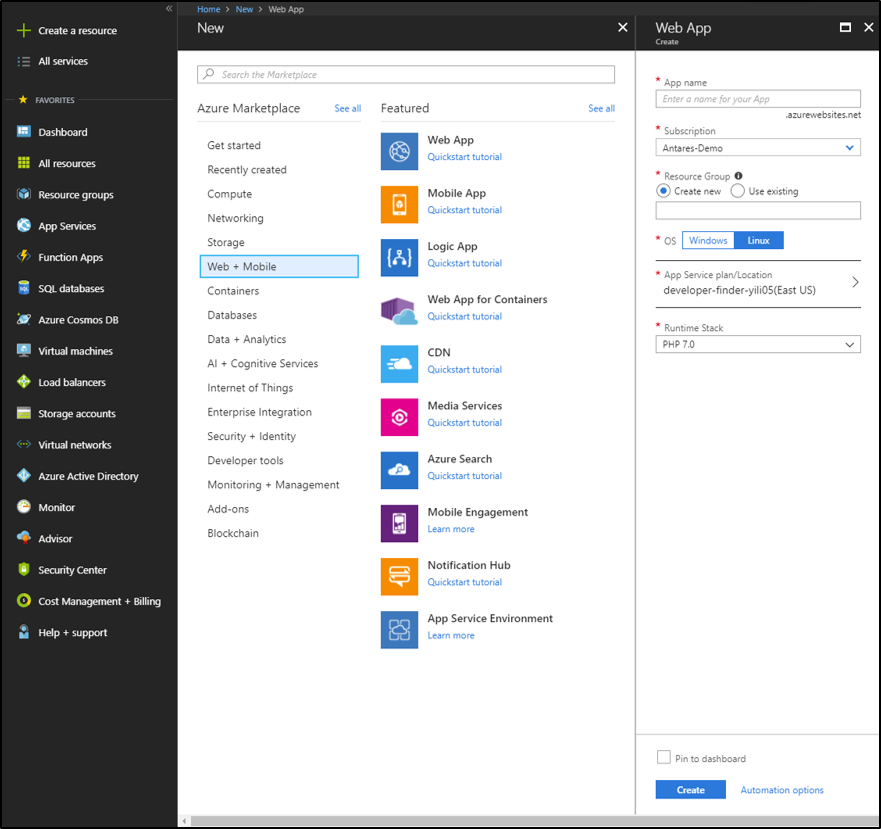
Aboneliğinizi seçin. Uygulama ve ASE aynı aboneliklerde oluşturulur.
Kaynak grubunu seçin veya oluşturun. Kaynak gruplarıyla ilgili Azure kaynaklarını bir birim olarak yönetebilirsiniz. Kaynak grupları, uygulamalarınız için Rol Tabanlı Erişim Denetimi kuralları oluştururken de yararlıdır. Daha fazla bilgi için bkz. Azure Resource Manager’a genel bakış.
İşletim sisteminizi (Windows, Linux veya Docker) seçin.
App Service planını ve ardından Yeni Oluştur'u seçin. Linux web uygulamaları ve Windows web uygulamaları aynı App Service Planı'nda olamaz, ancak aynı App Service Ortamı olabilir.
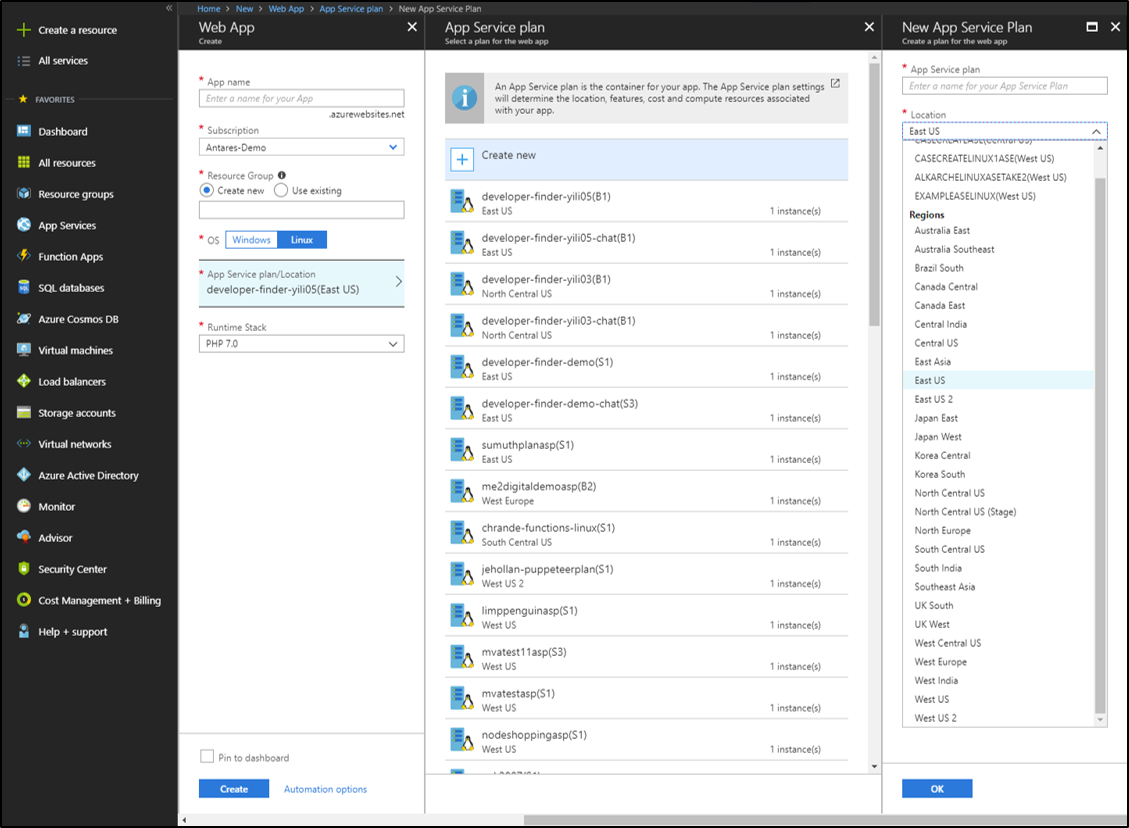
Konum açılan listesinde ASE'yi oluşturmak istediğiniz bölgeyi seçin. Mevcut bir ASE'yi seçerseniz yeni bir ASE oluşturulmaz. App Service planı, seçtiğiniz ASE'de oluşturulur.
Fiyatlandırma katmanı'nı seçin ve Yalıtılmış fiyatlandırma SKU'larından birini seçin. Yalıtılmış SKU kartı ve ASE olmayan bir konum seçerseniz, bu konumda yeni bir ASE oluşturulur. ASE oluşturma işlemini başlatmak için Seç'i seçin. Yalıtılmış SKU yalnızca ASE ile birlikte kullanılabilir. AsE'de Yalıtılmış dışında başka bir fiyatlandırma SKU'su da kullanamazsınız.
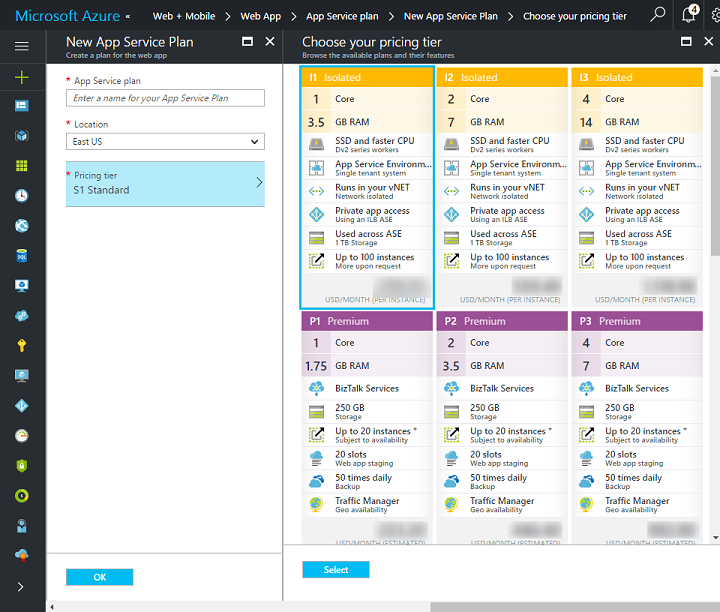
ASE'nizin adını girin. Bu ad, uygulamalarınızın adreslenebilir adında kullanılır. ASE'nin adı appsvcenvdemo ise, etki alanı adı .appsvcenvdemo.p.azurewebsites.net olur. mytestapp adlı bir uygulama oluşturursanız mytestapp.appsvcenvdemo.p.azurewebsites.net adreslenebilir. Adında boşluk kullanamazsınız. Büyük harf karakterler kullanıyorsanız, etki alanı adı bu adın toplam küçük harfli sürümüdür.
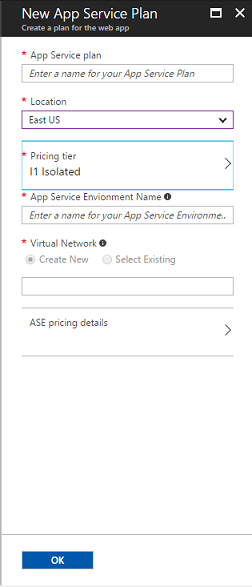
Azure sanal ağ ayrıntılarınızı belirtin. Yeni Oluştur veya Var Olanı Seç'i seçin. Mevcut bir sanal ağı seçme seçeneği yalnızca seçili bölgede bir sanal ağınız varsa kullanılabilir. Yeni Oluştur'u seçerseniz, sanal ağ için bir ad girin. Bu ada sahip yeni bir Resource Manager sanal ağı oluşturulur. Seçili bölgedeki adres alanını
192.168.250.0/23kullanır. Var Olanı Seç'i seçerseniz şunları yapmanız gerekir:a. Birden fazla sanal ağ adres bloğunuz varsa, sanal ağ adres bloğunu seçin.
b. Yeni bir alt ağ adı girin.
c. Alt ağın boyutunu seçin. ASE'nizin gelecekteki büyümesine uyum sağlamak için yeterince büyük bir boyut seçmeyi unutmayın. 256 adresi olan ve en büyük boyutlu ASE'yi işleyebilen seçeneğini öneririz
/24. Örneğin, yalnızca 16 adres kullanılabilir olduğundan önermiyoruz/28. Altyapı en az yedi adres, Azure Ağ ise başka bir 5 adresi kullanır. Bir/28alt ağda, Dış ASE için en fazla 4 App Service planı örneği ve ILB ASE için yalnızca 3 App Service planı örneğiyle kalırsınız.d. Alt ağ IP aralığını seçin.
ASE'yi oluşturmak için Oluştur'u seçin. Bu işlem app service planını ve uygulamayı da oluşturur. ASE, App Service planı ve uygulamasının tümü aynı abonelikte ve aynı kaynak grubunda yer alır. ASE'nizin ayrı bir kaynak grubuna veya ILB ASE'ye ihtiyacınız varsa, tek başına BIR ASE oluşturmak için adımları izleyin.
Özel Docker görüntüsünü birlikte kullanarak ASE ve Linux web uygulaması oluşturma
Azure portalında Kaynak> Web + Kapsayıcılar için Mobil>Web Uygulaması Oluşturma.
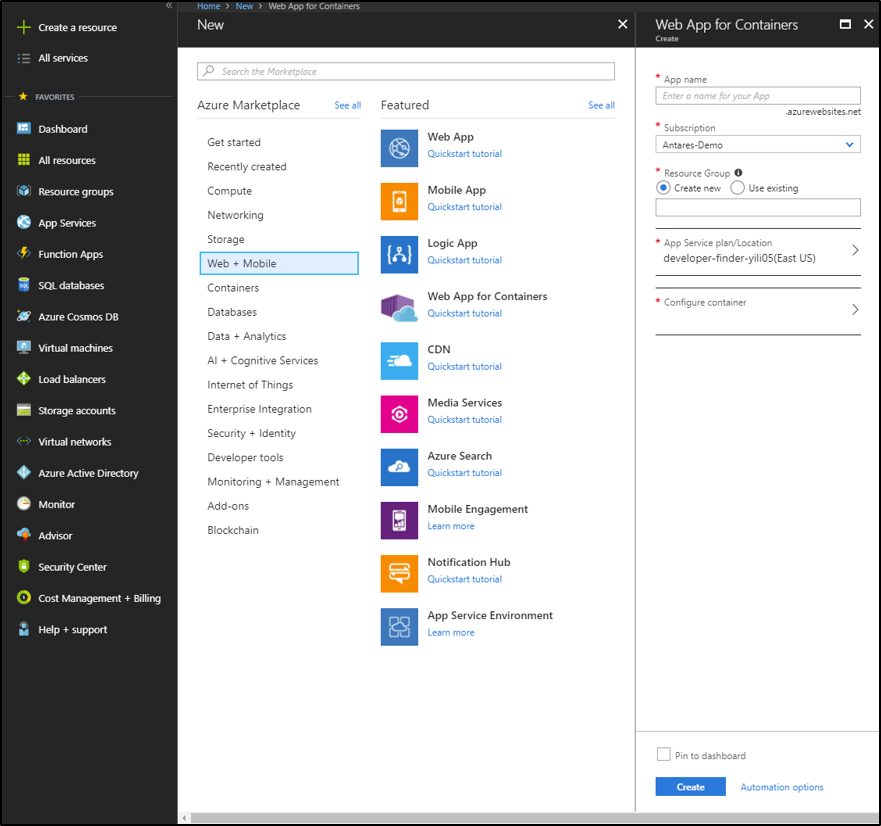
Aboneliğinizi seçin. Uygulama ve ASE aynı aboneliklerde oluşturulur.
Kaynak grubunu seçin veya oluşturun. Kaynak gruplarıyla ilgili Azure kaynaklarını bir birim olarak yönetebilirsiniz. Kaynak grupları, uygulamalarınız için Rol Tabanlı Erişim Denetimi kuralları oluştururken de yararlıdır. Daha fazla bilgi için bkz. Azure Resource Manager’a genel bakış.
App Service planını ve ardından Yeni Oluştur'u seçin. Linux web uygulamaları ve Windows web uygulamaları aynı App Service Planı'nda olamaz, ancak aynı App Service Ortamı olabilir.
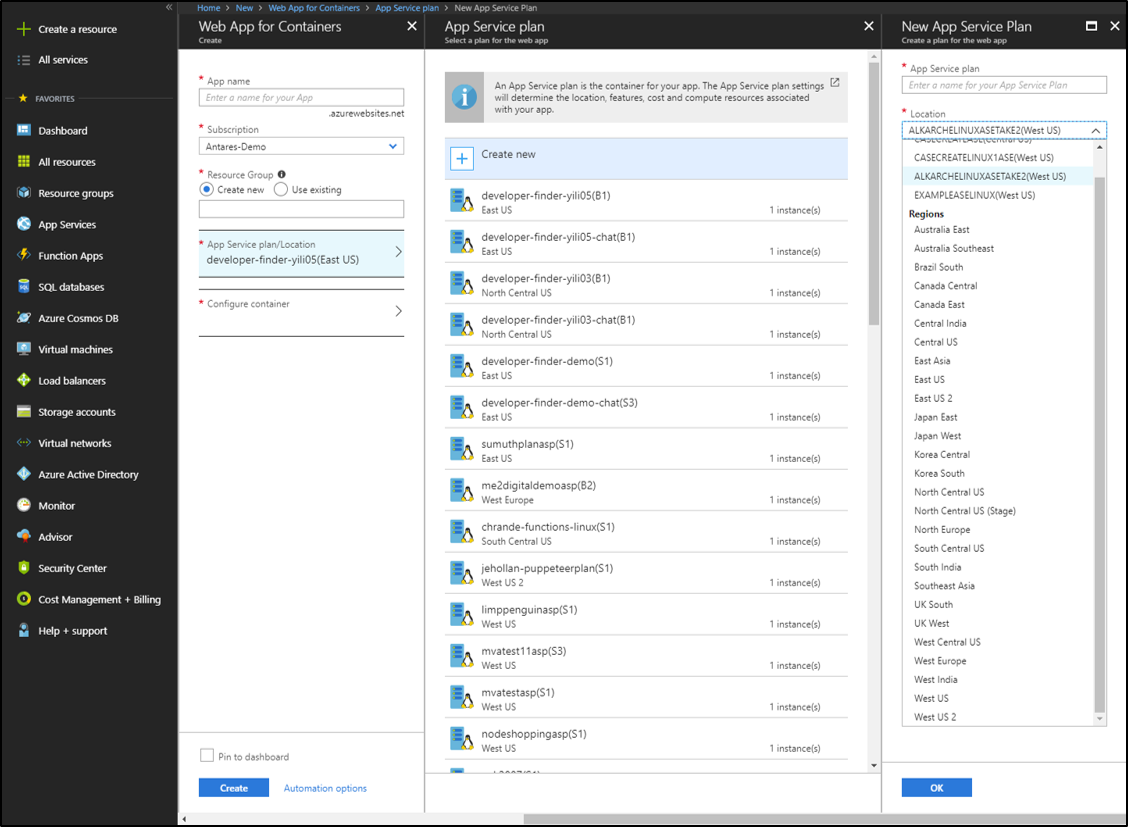
Konum açılan listesinde ASE'yi oluşturmak istediğiniz bölgeyi seçin. Mevcut bir ASE'yi seçerseniz yeni bir ASE oluşturulmaz. App Service planı, seçtiğiniz ASE'de oluşturulur.
Fiyatlandırma katmanı'nı seçin ve Yalıtılmış fiyatlandırma SKU'larından birini seçin. Yalıtılmış SKU kartı ve ASE olmayan bir konum seçerseniz, bu konumda yeni bir ASE oluşturulur. ASE oluşturma işlemini başlatmak için Seç'i seçin. Yalıtılmış SKU yalnızca ASE ile birlikte kullanılabilir. AsE'de Yalıtılmış dışında başka bir fiyatlandırma SKU'su da kullanamazsınız.
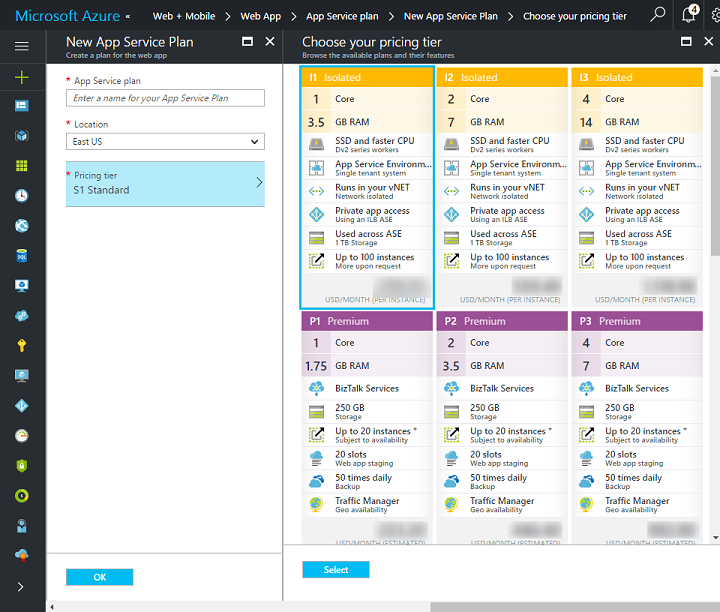
ASE'nizin adını girin. Bu ad, uygulamalarınızın adreslenebilir adında kullanılır. ASE'nin adı appsvcenvdemo ise, etki alanı adı .appsvcenvdemo.p.azurewebsites.net olur. mytestapp adlı bir uygulama oluşturursanız mytestapp.appsvcenvdemo.p.azurewebsites.net adreslenebilir. Adında boşluk kullanamazsınız. Büyük harf karakterler kullanıyorsanız, etki alanı adı bu adın toplam küçük harfli sürümüdür.
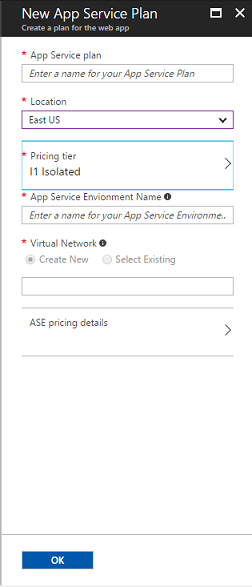
Azure sanal ağ ayrıntılarınızı belirtin. Yeni Oluştur veya Var Olanı Seç'i seçin. Mevcut bir sanal ağı seçme seçeneği yalnızca seçili bölgede bir sanal ağınız varsa kullanılabilir. Yeni Oluştur'u seçerseniz, sanal ağ için bir ad girin. Bu ada sahip yeni bir Resource Manager sanal ağı oluşturulur. Seçili bölgedeki adres alanını
192.168.250.0/23kullanır. Var Olanı Seç'i seçerseniz şunları yapmanız gerekir:a. Birden fazla sanal ağ adres bloğunuz varsa, sanal ağ adres bloğunu seçin.
b. Yeni bir alt ağ adı girin.
c. Alt ağın boyutunu seçin. ASE'nizin gelecekteki büyümesine uyum sağlamak için yeterince büyük bir boyut seçmeyi unutmayın. 128 adresi olan ve en büyük boyutlu ASE'yi işleyebilen seçeneğini öneririz
/24. Örneğin, yalnızca 16 adres kullanılabilir olduğundan önermiyoruz/28. Altyapı en az yedi adres, Azure Ağ ise başka bir 5 adresi kullanır. Bir/28alt ağda, Dış ASE için en fazla 4 App Service planı örneği ve ILB ASE için yalnızca 3 App Service planı örneğiyle kalırsınız.d. Alt ağ IP aralığını seçin.
"Kapsayıcıyı Yapılandır"ı seçin.
- Özel görüntü adınızı girin (Azure Container Registry, Docker Hub ve kendi özel kayıt defterinizi kullanabilirsiniz). Kendi özel kapsayıcınızı kullanmak istemiyorsanız, yukarıdaki yönergeleri kullanarak kodunuzu getirebilir ve Linux üzerinde App Service ile yerleşik bir görüntü kullanabilirsiniz.
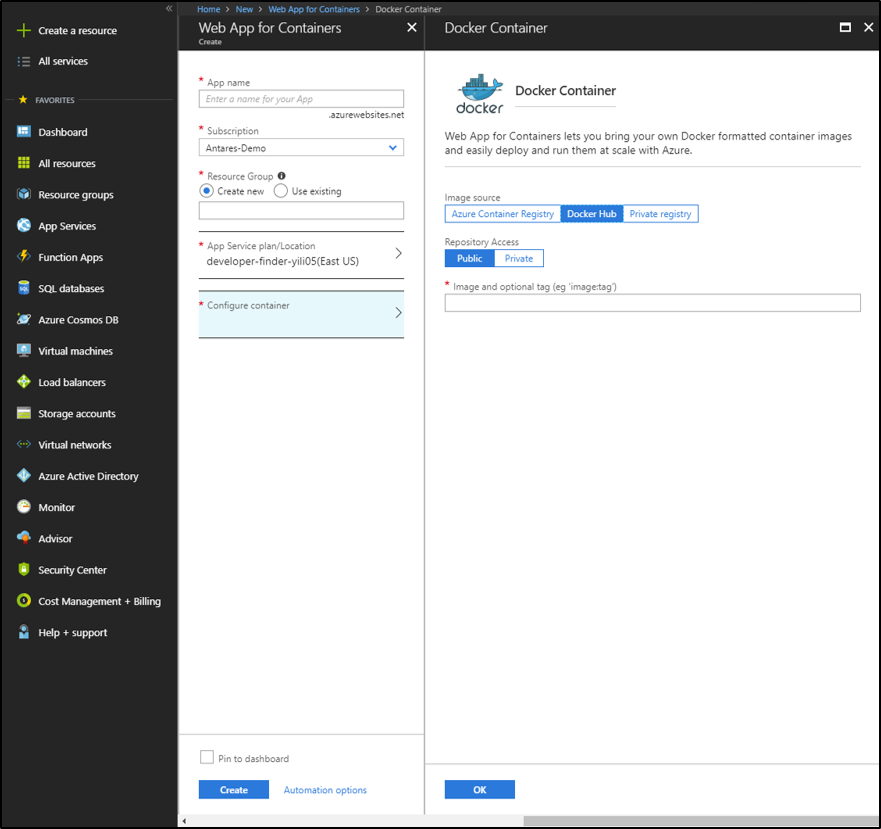
ASE'yi oluşturmak için Oluştur'u seçin. Bu işlem app service planını ve uygulamayı da oluşturur. ASE, App Service planı ve uygulamasının tümü aynı abonelikte ve aynı kaynak grubunda yer alır. ASE'nizin ayrı bir kaynak grubuna veya ILB ASE'ye ihtiyacınız varsa, tek başına BIR ASE oluşturmak için adımları izleyin.
Tek başına ASE oluşturma
Tek başına BIR ASE oluşturursanız, içinde hiçbir şey yoktur. Boş bir ASE, altyapı için aylık ücret almaya devam eder. ILB ile ASE oluşturmak veya kendi kaynak grubunda BIR ASE oluşturmak için bu adımları izleyin. ASE'nizi oluşturduktan sonra, normal işlemi kullanarak içinde uygulamalar oluşturabilirsiniz. Konum olarak yeni ASE'nizi seçin.
Azure Market App Service Ortamı arayın veya Kaynak>oluştur Web Mobile> App Service Ortamı'ı seçin.
ASE'nizin adını girin. Bu ad ASE'de oluşturulan uygulamalar için kullanılır. Ad mynewdemoase ise, alt etki alanı adı .mynewdemoase.p.azurewebsites.net olur. mytestapp adlı bir uygulama oluşturursanız, mytestapp.mynewdemoase.p.azurewebsites.net adreslenebilir. Adında boşluk kullanamazsınız. Büyük harf karakterler kullanıyorsanız, etki alanı adı adın toplam küçük harfli sürümüdür. ILB kullanıyorsanız, ASE adınız alt etki alanınızda kullanılmaz, bunun yerine ASE oluşturma sırasında açıkça belirtilir.
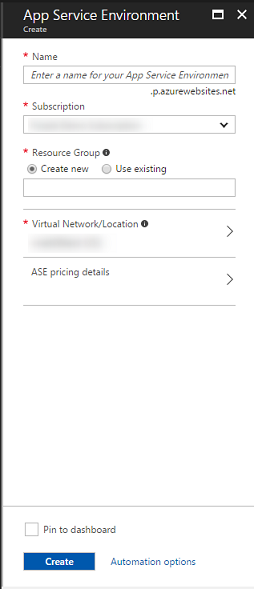
Aboneliğinizi seçin. Bu abonelik aynı zamanda ASE'deki tüm uygulamaların kullandığı aboneliktir. ASE'nizi başka bir abonelikteki bir sanal ağa yerleştiremezsiniz.
Yeni bir kaynak grubu seçin veya belirtin. ASE'niz için kullanılan kaynak grubu, sanal ağınız için kullanılan kaynak grubuyla aynı olmalıdır. Mevcut bir sanal ağı seçerseniz, ASE'nizin kaynak grubu seçimi sanal ağınızınkine yansıtacak şekilde güncelleştirilir. Resource Manager şablonu kullanıyorsanız sanal ağ kaynak grubundan farklı bir kaynak grubuyla ASE oluşturabilirsiniz. Şablondan ASE oluşturmak için bkz . Şablondan App Service ortamı oluşturma.
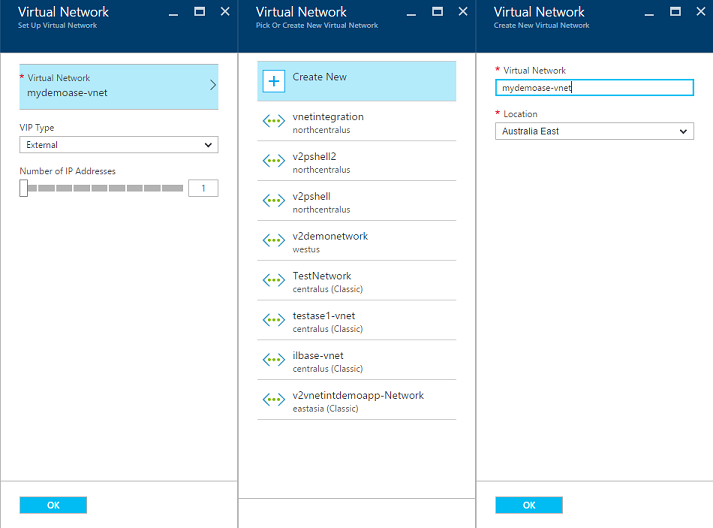
Sanal ağınızı ve konumunuzu seçin. Yeni bir sanal ağ oluşturabilir veya mevcut bir sanal ağı seçebilirsiniz:
Yeni bir VNet seçerseniz, bir ad ve konum belirtebilirsiniz.
Yeni sanal ağ 192.168.250.0/23 adres aralığına ve default adlı bir alt ağa sahiptir. Alt ağ 192.168.250.0/24 olarak tanımlanır. Yalnızca bir Resource Manager sanal ağı seçebilirsiniz. VIP Türü seçimi, ASE'nize İnternet'ten (Dış) doğrudan erişilip erişilebileceğini veya ILB kullanıp kullanmadığını belirler. Bu seçenekler hakkında daha fazla bilgi edinmek için bkz . App Service ortamıyla iç yük dengeleyici oluşturma ve kullanma.
VIP Türü için Dış'ı seçerseniz, IP tabanlı SSL amacıyla sistemin kaç dış IP adresiyle oluşturulduğunu seçebilirsiniz.
VIP Türü için İç'i seçerseniz ASE'nizin kullandığı etki alanını belirtmeniz gerekir. AsE'yi genel veya özel adres aralıkları kullanan bir sanal ağa dağıtabilirsiniz. Genel adres aralığına sahip bir sanal ağ kullanmak için sanal ağı önceden oluşturmanız gerekir.
Mevcut bir sanal ağı seçerseniz ASE oluşturulduğunda yeni bir alt ağ oluşturulur. Portalda önceden oluşturulmuş bir alt ağ kullanamazsınız. Resource Manager şablonu kullanıyorsanız mevcut bir alt ağ ile ASE oluşturabilirsiniz. Şablondan ASE oluşturmak için bkz. Şablondan App Service Ortamı oluşturma.
App Service Ortamı v1
App Service Ortamı'nin (ASEv1) ilk sürümünün örneklerini oluşturmaya devam edebilirsiniz. Bu işlemi başlatmak için Market'te App Service Ortamı v1 araması yapın. ASE'yi, tek başına ASE'yi oluşturduğunuz gibi oluşturursunuz. tamamlandığında ASEv1'inizin iki ön ucu ve iki işçisi vardır. ASEv1 ile ön uçları ve çalışanları yönetmeniz gerekir. App Service planlarınızı oluşturduğunuzda bunlar otomatik olarak eklenmez. Ön uçlar HTTP/HTTPS uç noktaları görevi görür ve çalışanlara trafik gönderir. Çalışanlar, uygulamalarınızı barındıran rollerdir. ASE'nizi oluşturduktan sonra ön uçların ve çalışanların miktarını ayarlayabilirsiniz.
ASEv1 hakkında daha fazla bilgi edinmek için bkz. App Service Ortamı v1'e giriş. ASEv1'i ölçeklendirme, yönetme ve izleme hakkında daha fazla bilgi için bkz. App Service Ortamı yapılandırma.